在苹果设备的日常使用中,许多用户可能会注意到屏幕上的一个小黑点,它其实是一个强大的辅助功能——AssistiveTouch。这个小黑点不仅能够帮助用户更便捷地操作设备,还能根据个人需求进行自定义设置。下面,我们就来详细讲解一下如何设置iPhone上的小黑点。
首先,我们需要进入iPhone的“设置”界面。在主屏幕上找到并点击“设置”图标,这是开始所有设置的第一步。
接下来,在“设置”界面中,我们需要找到并点击“辅助功能”选项。辅助功能为有特殊需求的用户提供了多种便利工具,而AssistiveTouch就是其中之一。
在辅助功能界面中,找到并点击“触控”或“触摸”选项。在这里,你会看到“辅助触控”或“AssistiveTouch”的选项,点击开启即可。此时,屏幕上就会出现一个可移动的小黑点。
开启AssistiveTouch后,你可以通过长按这个小黑点,来呼出一个包含多个功能的菜单。这些功能包括截屏、锁屏、设备控制等,非常实用。如果你觉得默认的功能菜单不符合你的使用习惯,还可以进行自定义。
在“辅助触控”的设置界面中,找到“自定顶层菜单”选项。点击它,你就可以看到当前小黑点菜单上的所有功能了。你可以通过长按某个功能图标,然后拖动到屏幕上来删除它;或者,你可以点击屏幕下方的“+”号,来添加新的功能。比如,你可以将常用的“截屏”、“锁屏”等功能添加到小黑点上,以便快速操作。
此外,你还可以调整小黑点的外观。在“辅助触控”的设置界面中,找到“闲置时不透明度”选项。通过调整这个选项,你可以改变小黑点在闲置状态下的透明度。如果你希望小黑点在不需要时完全消失,可以将不透明度调至最低。
通过以上步骤,你就可以轻松地在iPhone上设置和使用小黑点功能了。希望这篇文章能够帮助到你,让你的iPhone使用更加便捷。